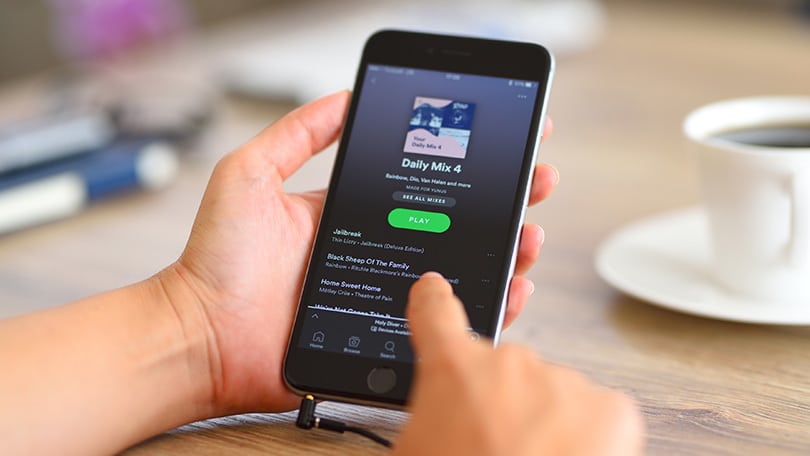Spellistor är ett fantastiskt sätt att anpassa din musikupplevelse på Spotify. Oavsett om du vill skapa den för ett speciellt tillfälle eller dela dina favoritlåtar med vänner, hjälper den här guiden dig att bemästra alla knep när det gäller att hantera dina favoritspellistor på Spotify.
Så här skapar du en spellista på Spotify
Att skapa en spellista på Spotify är enkelt och låter dig gruppera dina favoritlåtar efter smak och humör. Förutom att skapa spellistor erbjuder Spotify flexibla alternativ för delning av Spotify-abonnemang, så att flera användare kan njuta av musik tillsammans. Vi visar dig steg för steg hur du skapar en spellista på Spotify och hur du gör den personlig med ett vackert omslag och en fängslande beskrivning. Denna funktion är särskilt användbar om du använder en delad prenumeration, eftersom den gör det möjligt för varje användare att bidra till en delad musikupplevelse samtidigt som deras personliga utrymme hålls separat.
1. Gå till fliken “Bibliotek” i navigeringsfältet.
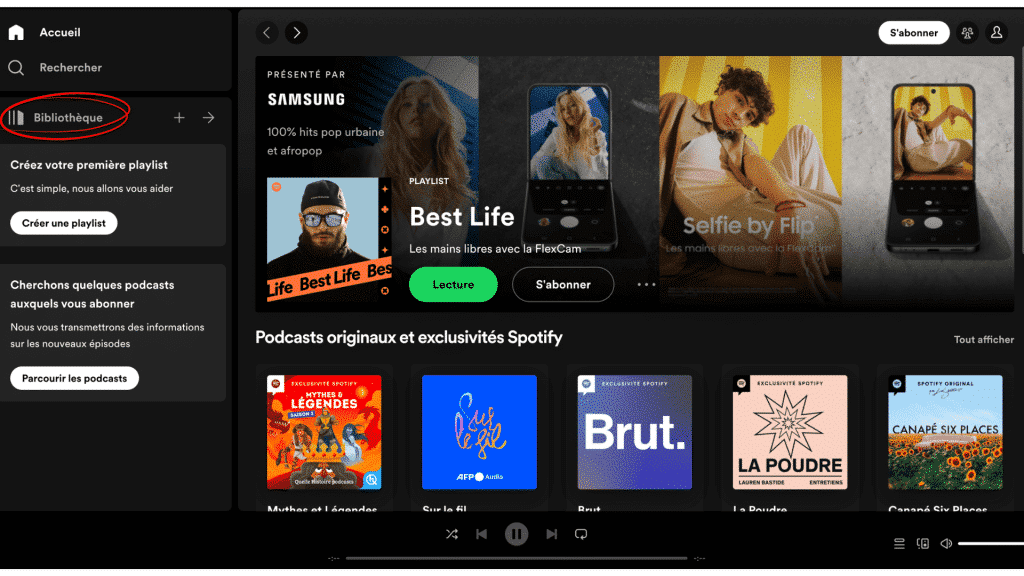
2. Klicka på “Skapa en spellista” eller på ikonen “+”.

3. Ge spellistan ett namn och lägg till en beskrivning om du vill

4. Sök efter de låtar, album eller artister du vill ha i Spotifys sökfält

5. I annat fall klickar du på “…”.

6. Sedan “Lägg till i en spellista” och välj en spellista

Du kan också dra och släppa spår i en spellista.
Med hjälp av dessa steg kan du skapa din egen personliga Spotify-spellista på nolltid!
Så här laddar du ner en spellista på Spotify
Vill du lyssna på dina favoritlåtar offline? Spotifys nedladdningsfunktion gör det enkelt. För att göra detta måste du vara Spotify Premium-prenumerant.
1. Öppna spellistan som du vill ladda ner från Spotify.
2. Klicka på de tre vertikala prickarna (eller de tre horisontella prickarna på vissa enheter)
3. Tryck på knappen “Download”
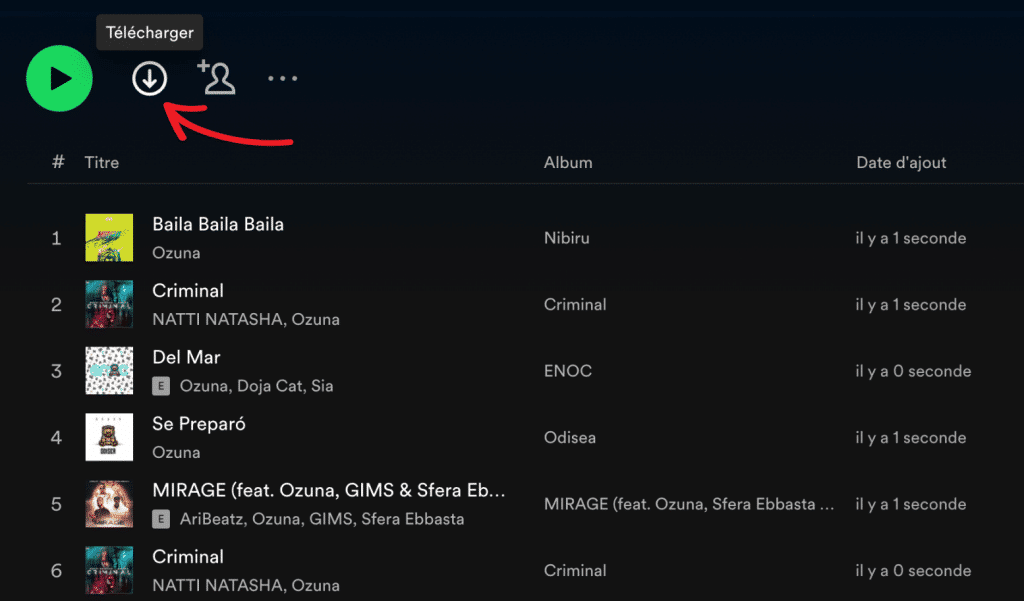
4. Spotify börjar ladda ner låtarna i spellistan till din enhet. Kontrollera att du har tillräckligt med lagringsutrymme för de nedladdade låtarna.
Genom att följa dessa enkla steg kan du njuta av din favoritspellista på Spotify även utan internetanslutning.
Så här tar du bort en spellista på Spotify
Om du vill göra plats för nya spellistor, eller om du inte längre lyssnar på en specifik spellista, kan det vara en bra idé att radera den från ditt Spotify-bibliotek.
1. Gå till fliken “Bibliotek” i navigeringsfältet och välj fliken “Spellistor” för att se alla dina spellistor.
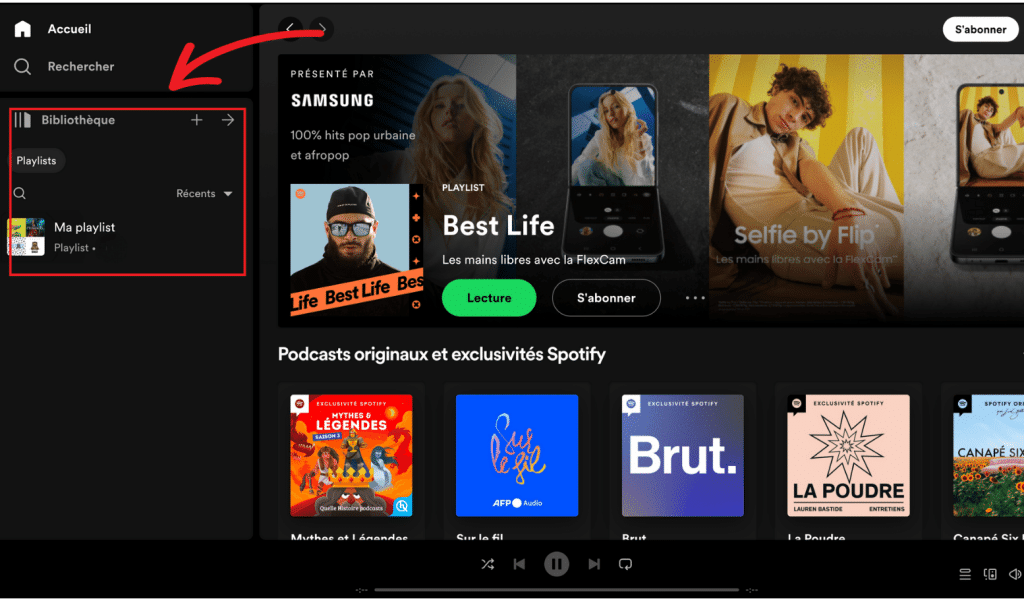
2. Leta reda på den spellista du vill radera och tryck på den för att öppna den.
3. Klicka på de tre vertikala prickarna (eller de tre horisontella prickarna på vissa enheter) längst upp till höger på skärmen.
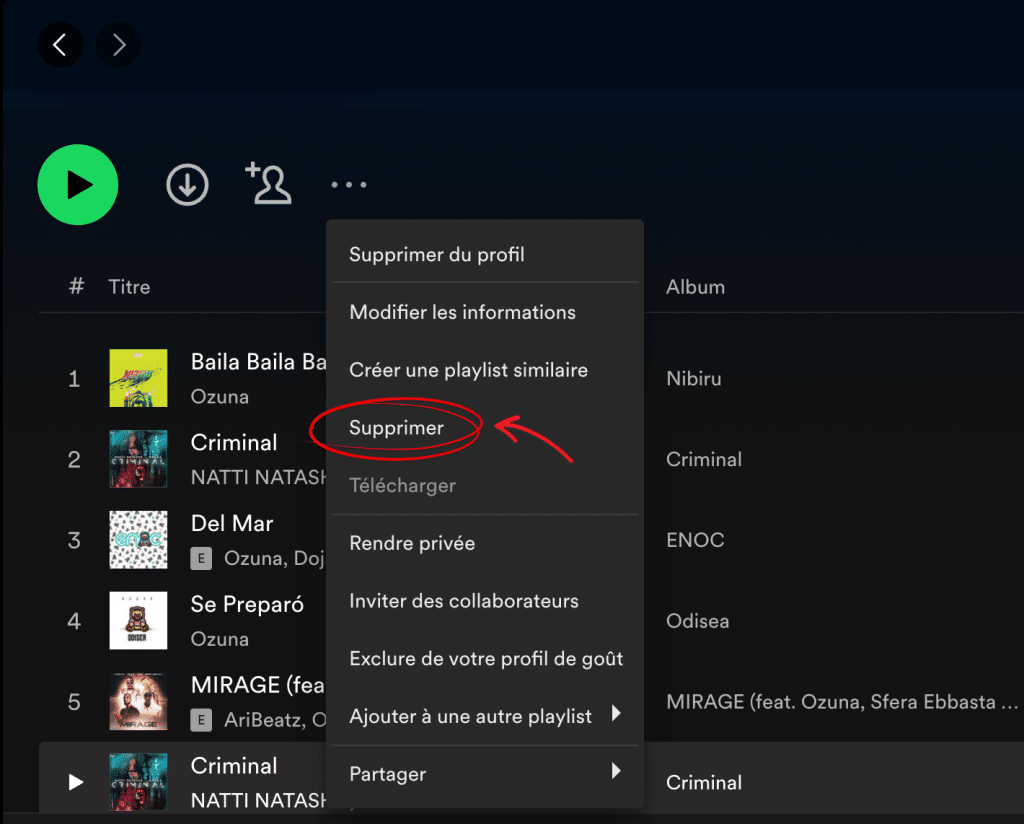
5. Välj “Radera spellista” och bekräfta ditt val.
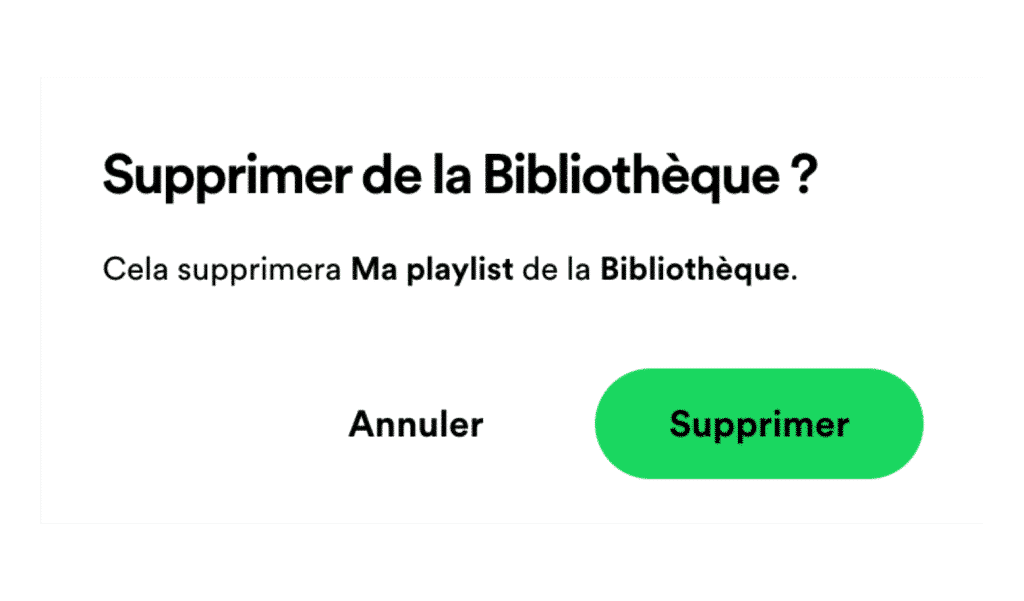
Så här delar du en Spotify-spellista
Att dela en spellista med vänner, kollegor eller till och med på sociala nätverk kan vara ett bra sätt att upptäcka ny musik och skapa gemensamma stunder.
1. Öppna spellistan som du vill dela på Spotify.
2. Klicka på de tre vertikala prickarna (eller de tre horisontella prickarna på vissa enheter) längst upp till höger på skärmen.
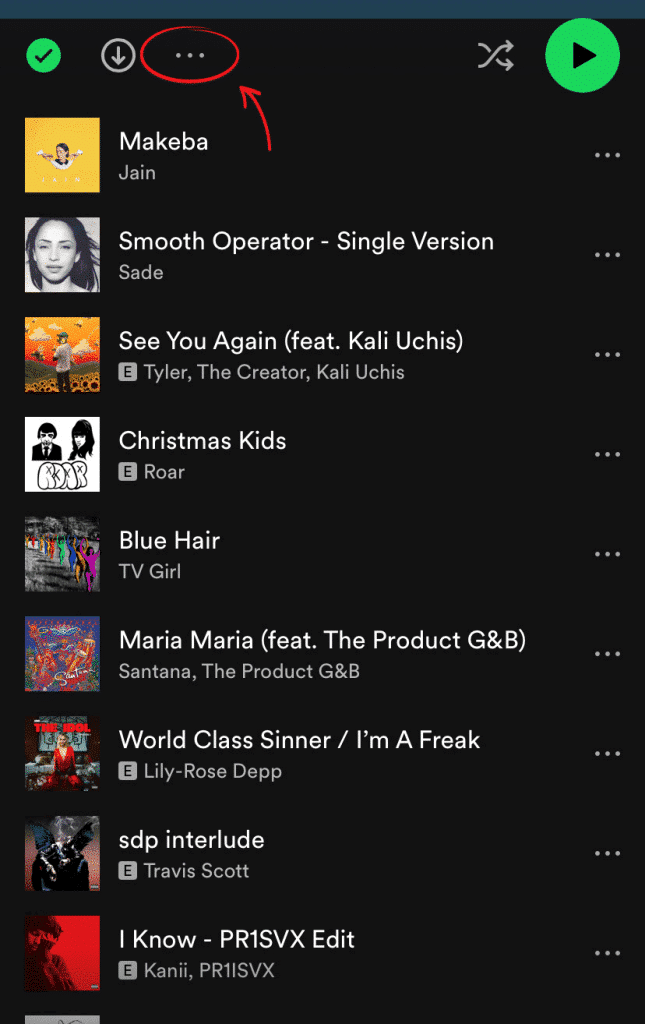
3. Välj “Dela” i rullgardinsmenyn.
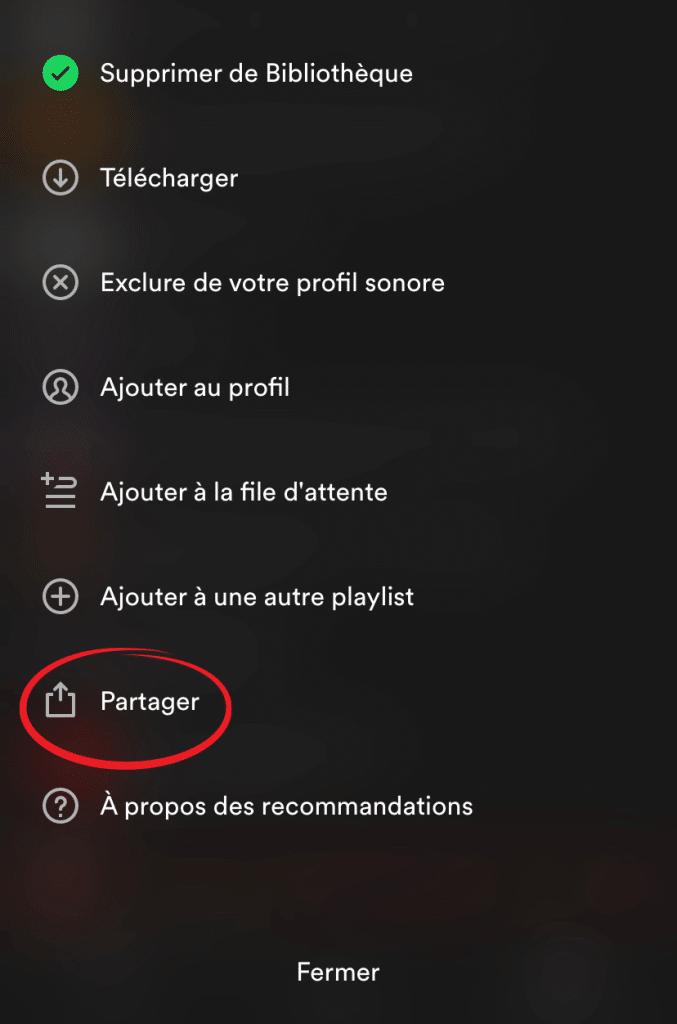
4. Välj önskat delningsalternativ, t.ex. “Dela på sociala nätverk” eller “Kopiera länk”.
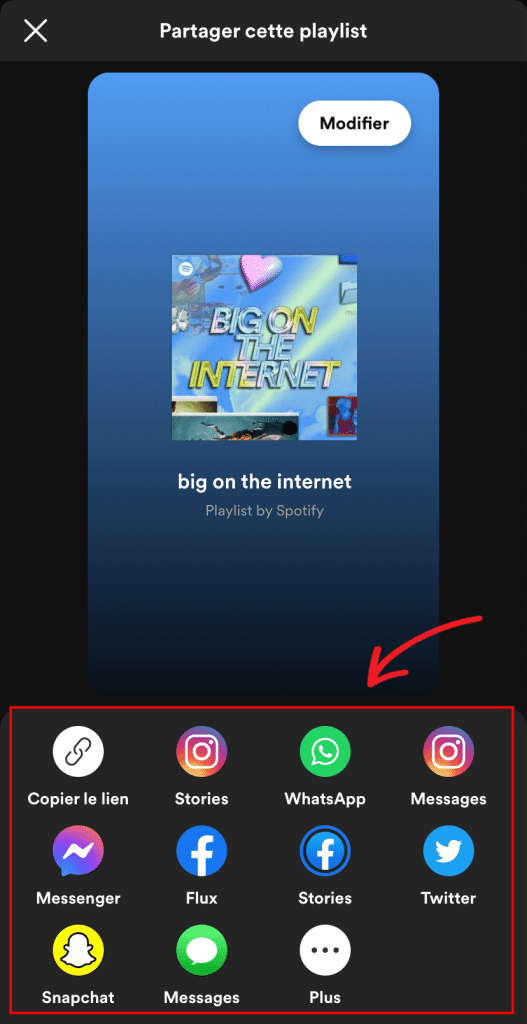
Med den här omfattande guiden till hur du hanterar dina Spotify-spellistor är du nu redo att få ut det mesta av din musikupplevelse. Oavsett om du vill skapa, ladda ner, radera, dela eller snabbt komma åt dina favoritspellistor hjälper dessa praktiska tips dig att hantera dina spellistor på ett effektivt och trevligt sätt på Spotify. Njut av din favoritmusik när som helst, var som helst!